روش استفاده از Airdroid برای اتصال کامپیوتر و گوشی
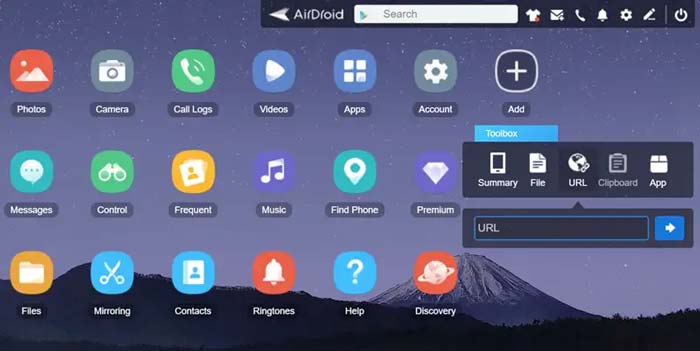
گاهی اوقات لازم است فایل ها یا عکس ها را از کامپیوتر به گوشی اندروید یا iPhone خود منتقل کنید. AirDroid یک برنامه عالی است که روشی ساده و آسان برای کمک به شما در انتقال تصاویر یا فایل ها از تلفن به کامپیوتر یا برعکس آن ارائه می دهد. AirDroid همچنین به شما اجازه می دهد تا تلفن اندروید خود را از طریق کامپیوتر از راه دور کنترل کنید. در این مقاله آموزشی موارد زیر را به شما آموزش خواهیم داد:
- نحوه استفاده از AirDroid در تلفن اندروید
- نحوه استفاده از AirDroid در کامپیوتر
- نحوه کنترل تلفن اندروید از طریق کامپیوتر
فیلم آموزشی نحوه استفاده از Airdroid برای اتصال گوشی و کامپیوتر
نحوه استفاده از AirDroid در ویندوز کامپیوتر
نسخه وب AirDroid نسخه ای است که معمولاً در کارهای روزمره استفاده می شود. با استفاده از Web AirDroid ، انتقال فایل ها واقعا کار ساده ای است. برای انجام این کار:
۱-برنامه AirDroid را از اینجا دانلود کنید. پس از پایان نصب آن روی تلفن، با حساب خود وارد برنامه شوید. رابط وب AirDroid به صورت زیر خواهد بود:
لطفا توجه داشته باشید که جعبه ابزار می تواند آزادانه در رابط فوق جابجا شود. اگر حساب شما بیسیک باشد در پانل تبلیغات نمایش داده می شود، اما برای حذف تبلیغات می توانید حساب خود را به نسخه پریمیوم ارتقا دهید.
در پانل وب AirDroid ، می توانید تلفن خود را از طریق کامپیوتر کنترل کنید، برای مثال عکس، فیلم و فایل ها را انتقال دهید یا پیام ارسال کنید. همچنین می توانید صفحه نمایش گوشی را به کامپیوتر منتقل کنید.
۲- انتقال عکس ها با AirDroid از اندروید به کامپیوتر
روی عکس ها و پنجره های بازشو کلیک کنید تا همه عکسهای شما را در تلفن نشان دهد. یکی از روش های زیر را انتخاب کنید:
- Download: روی موردی که می خواهید به رایانه انتقال دهید کلیک کنید، سپس گزینه Download را کلیک کنید. عکس/ها از تلفن اندروید شما به کامپیوتر منتقل می شوند.
- Delete: عکس ها را انتخاب کنید، روی نماد حذف کلیک کنید. عکس های موجود در تلفن اندروید شما حذف می شوند.
- Upload file: می توانید تصاویر و فایل ها را از طریق رایانه در تلفن اندروید خود بارگذاری کنید.
- Upload folder: می توانید پوشه ها را از طریق رایانه در تلفن خود بارگذاری کنید.
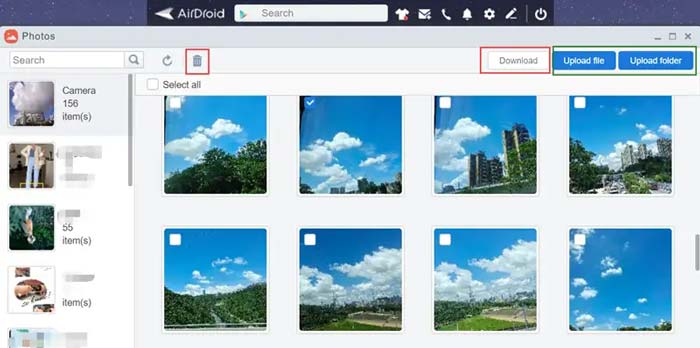
۳- انتقال فایل ها از تلفن اندروید به کامپیوتر
شما می توانید با تلفن خود فایل ها را در کامپیوتر حذف، بارگیری و بارگذاری کنید. علاوه بر این، AirDroid به شما اجازه می دهد با استفاده از کامپیوتر در تلفن اندروید خود پوشه های جدید ایجاد کنید، نام آنها را تغییر دهید، کات کنید و پوشه ها را به favorite اضافه کنید.
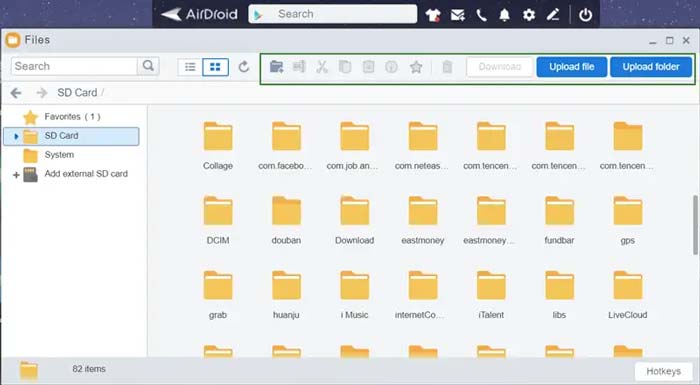
۴- انتقال صفحه نمایش تلفن اندروید به کامپیوتر با AirDroid
روی نماد Mirroring کلیک کنید و صفحه تلفن خود را به رایانه شخصیتان منتقل کنید. در رایانه، می توانید از صفحه اندروید به راحتی عکس بگیرید.
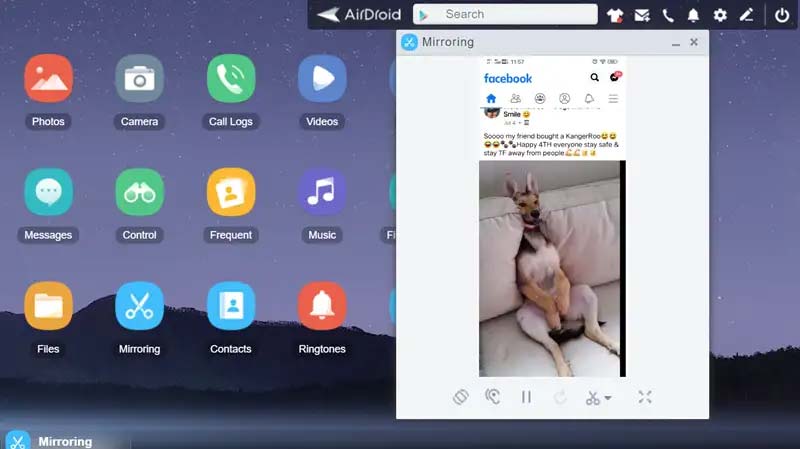
نحوه استفاده از برنامه AirDroid در تلفن اندروید
در این قسمت نحوه استفاده از AirDroid در تلفن اندروید را بررسی می کنیم:
۱- برنامه AirDroid را در تلفن خود بارگیری کنید. یک حساب رایگان ایجاد کنید و وارد آن شوید.
۲- در برنامه تلفن، می توانید دستگاههایی مانند تلفن یا تبلت را به حساب خود اضافه یا حذف کنید.
۳- برای اطمینان ازعملکرد طبیعی انتقال فایل یا کنترل از راه دور، باید عملکردهای مربوطه را روی تلفن فعال کنید. روی Me > Security & Remote Features کلیک کنید، گزینه هایی مانند Files، Camera ، Remote Control ، Messages و غیره را مشاهده خواهید کرد. اکنون می توانید موردی که می خواهید را فعال کنید.
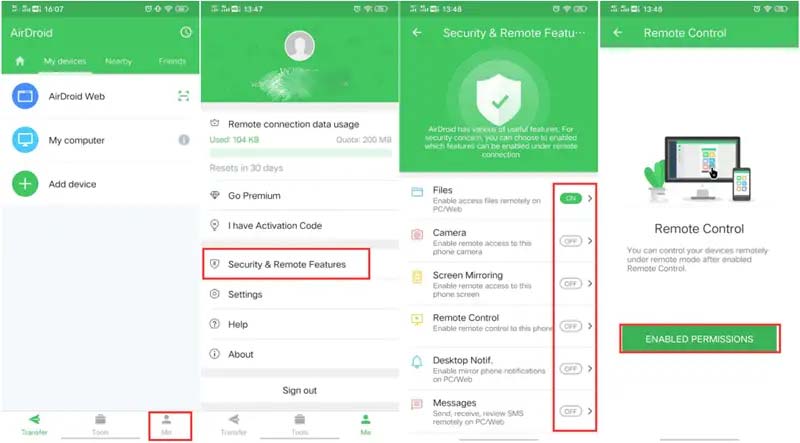
۴- در گزینه Tools، چندین نماد وجود دارد.
Files: انواع فایل های موجود در تلفن اندروید در اینجا قابل مشاهده است و می توانید آنها را با رایانه یا دوستان خود به اشتراک بگذارید.
گزینه های دیگر: مقاله های آموزشی بسیاری وجود دارند که نحوه استفاده از عملکردهای مربوطه را به شما نشان می دهند.
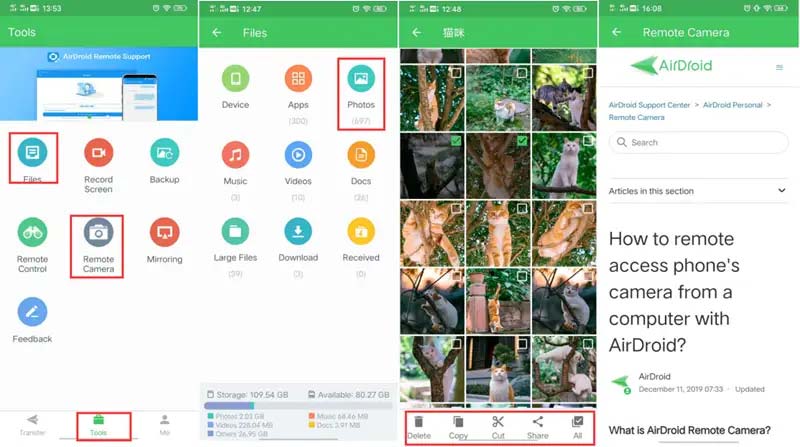
نحوه کنترل از راه دور تلفن اندروید از طریق کامپیوتر
به دو روش می توانید تلفن خود را از طریق رایانه با برنامه AirDroid کنترل کنید.
روش اول: از AirDroid Web Client استفاده کنید.
۱- برنامه AirDroid را در تلفن اندروید خود نصب کنید، با حساب خود وارد شوید و remote را فعال کنید.
۲- web.airdorid.com را باز کنید و با همان حساب وارد شوید.
۳- برای فعال کردن اتصال، روی نماد Control کلیک کنید. لطفا توجه داشته باشید که در این مرحله باید Non-Root Setup را کامل کنید.
روش دوم: از AirDroid desktop client استفاده کنید.
۱- نسخه دسک تاپ AirDroid را بارگیری کنید سپس با حساب تلفن اندروید خود وارد آن شوید.
۲- AirDroid desktop client را باز کنید، روی نماد دوربین شکاری در نوار منوی سمت چپ کلیک کنید.
۳- دستگاه خود را انتخاب کنید و برای ایجاد اتصال روی Remote Control کلیک کنید.
با این اپلیکیشن ساده، هر زبانی رو فقط با روزانه 5 دقیقه گوش دادن، توی 80 روز مثل بلبل حرف بزن! بهترین متد روز، همزمان تقویت حافظه، آموزش تصویری با کمترین قیمت ممکن!





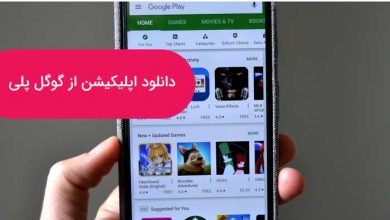


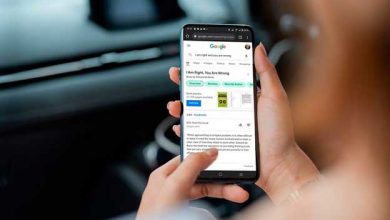
سلام ببخشید من برای نصب این برنامه به مشکل خوردم پسورد و ایمیلی که جدید ساختم رو قبول نمی کنه چی کار کنم؟؟؟ می شه زود جواب منو بدید